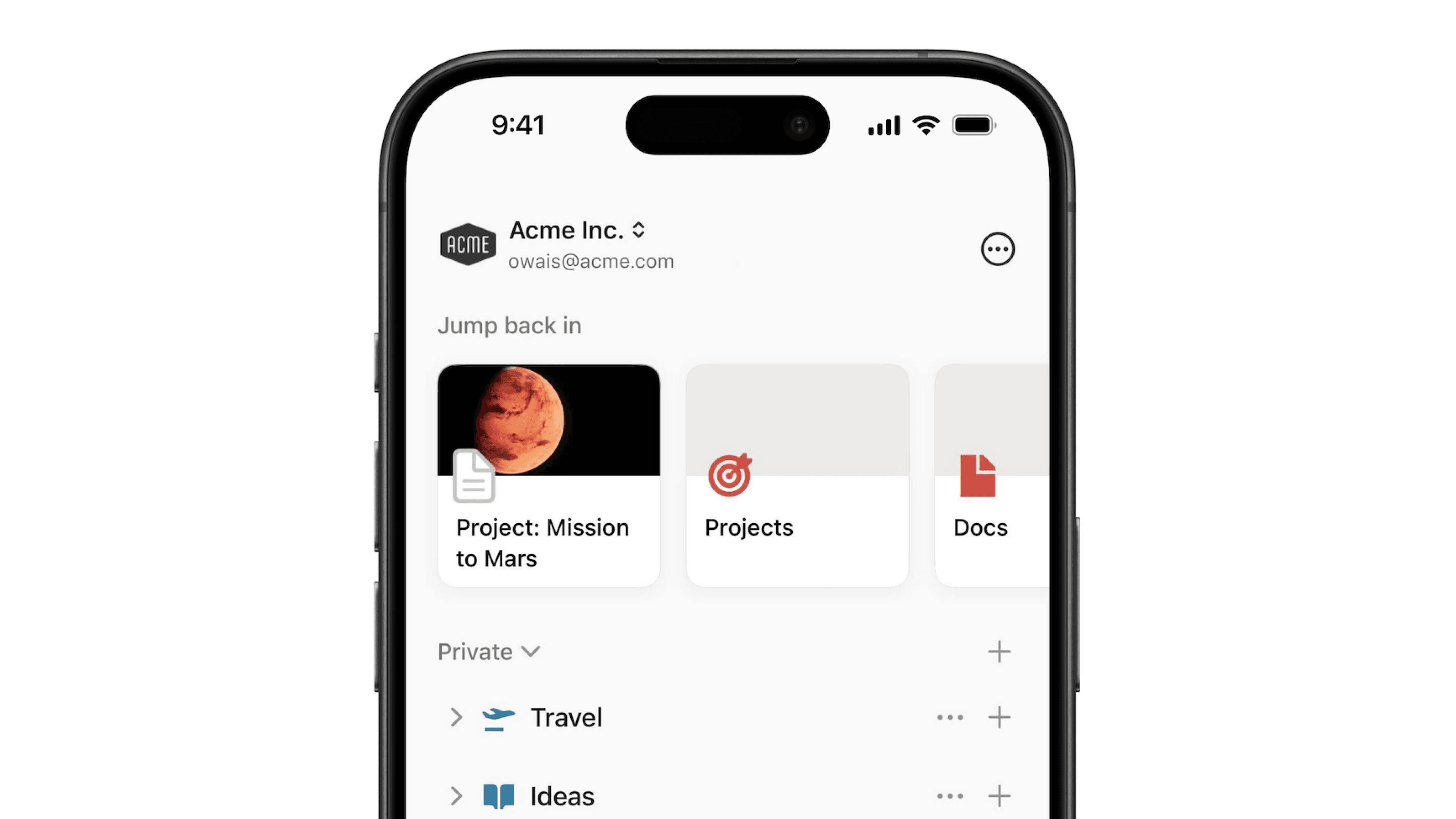Home & Meine Aufgaben
Oh-oh! Offenbar verhindert dein Werbeblocker, dass das Video abgespielt wird.
Schau es dir bitte auf YouTube an
Home ermöglicht dir einen schnellen Zugriff auf die Notion-KI, wichtige Seiten, bevorstehende Ereignisse und deine Aufgaben 🏡
Zu den FAQs
Hinweis:
Home steht derzeit nur in der Desktop- und Webversion von Notion zur Verfügung.
Gäste in deinem Workspace haben keinen Zugriff auf Home.
Der Home -Tab ermöglicht es dir:
Deine zuletzt besuchten Seiten anzuzeigen.
Tastaturkürzel verwenden und erstellen.
Deinen Kalender zu verbinden, um deine anstehenden Ereignisse anzuzeigen.
Alle deine Aufgaben anzeigen.
Lass dir die 20 zuletzt besuchten Seiten anzeigen. Scrolle nach links, um mehr zu sehen.
Mit Tastaturkürzeln kannst du schnell Aktionen von Home aus ausführen.
Tastaturkürzel erstellen
So erstellst du ein Tastaturkürzel in Home:
Gehe zu
Home. Wähle unterTastaturkürzel+aus.Gib deinem Tastaturkürzel einen Namen und eine Aktion. Du kannst beispielsweise festlegen, dass dein Button deine persönliche To-do-Liste öffnet oder eine Seite zu einer bestimmten Datenbank hinzufügt.
Wenn du möchtest, füge weitere Aktionen hinzu.
Klicke auf
Fertig.
Ein Tastaturkürzel bearbeiten
So bearbeitest du ein Tastaturkürzel:
Gehe zu
Home.Bewege den Mauszeiger über ein Tastaturkürzel und wähle
•••→Bearbeiten.Ändere den Namen oder die Aktion des Tastaturkürzels.
Klicke auf
Fertig.
Ein Tastaturkürzel löschen
So löschst du ein Tastaturkürzel:
Gehe zu
Home.Bewege den Mauszeiger über ein Tastaturkürzel und wähle
•••→Löschen.
Wenn du Notion Calendar verwendest, kannst du über das Widget „Anstehende Ereignisse“ in Home deinen Terminplan einsehen, an Meetings teilnehmen und auf Dokumente und Links aus Meetings zugreifen. Wenn du Notion Calendar noch nicht mit Notion verwendet hast, du vom Notion Calendar abgemeldet bist oder das Widget in einem neuen oder anderen Notion-Workspace verwendest, kannst du im Widget Mit Notion Calendar verbinden auswählen, um deinen Kalender einzurichten.

Hinweis: Wenn du Notion auf dem Desktop verwendest, wirst du möglicherweise aufgefordert, dich bei deinem Notion-Konto im Internet anzumelden, um das Widget für anstehende Ereignisse einzurichten.
Das Widget „Anstehende Ereignisse“ anpassen
Um zu ändern, was im Widget „Anstehende Ereignisse“ angezeigt wird, wähle im Widget ••• aus. Von hier aus kannst du folgende Optionen auswählen:
Kalender:Wähle aus, welche Kalender im Widget angezeigt werden sollen. Du kannst das Widget auch mit deiner Notion-Calendar-App verknüpfen.Ereignisse einschließen:Wähle aus, wie viele Ereignistage angezeigt werden sollen. Dies kann vonHeute(1 Tag) bis zu1 Wochereichen.Ganztägige Ereignisse:Aktiviere oder deaktiviere diese Option, je nachdem, ob ganztägige Ereignisse im Widget angezeigt werden sollen.Ereignisse ohne Teilnehmer/-innen:Schalte diese Option ein oder aus, je nachdem, ob Ereignisse ohne Teilnehmende, wie z. B. eine Fokuszeit oder eine Veranstaltung außerhalb des Büros, im Widget angezeigt werden sollen.Ereignisse ohne Konferenzfunktion/Ort:Schalte diese Option ein oder aus, je nachdem, ob Ereignisse, die keinen Konferenz-Link oder keinen Ort haben, im Widget angezeigt werden sollen.

Hinweis:
Du kannst mehrere Notion-Calendar-Konten mit dem Widget „Anstehende Ereignisse“ in Home verknüpfen.
Wenn du in mehreren Notion-Workspaces bist, ist das kein Problem. Du kannst das Widget „Anstehende Ereignisse“ für jeden Workspace anpassen!
In „Meine Aufgaben“ werden sämtliche Aufgaben angezeigt, die dir aus allen Aufgaben-Datenbanken in deinem Notion-Workspace zugewiesen wurden.
Aufgaben-Datenbanken einrichten
Damit dir deine zugewiesenen Aufgaben in „Meine Aufgaben“ angezeigt werden, müssen die entsprechenden Datenbanken Aufgaben-Datenbanken von Notion sein. Eine Aufgaben-Datenbank in Notion ist ein Datenbanktyp, der einen Status, Zuweisungen und eine Eigenschaft für das Fälligkeitsdatum hat. Dadurch lässt sich dann die Arbeit verfolgen, die erledigt werden muss. Erfahre hier, wie du eine Aufgaben-Datenbank anlegst oder eine bestehende Datenbank in eine Aufgaben-Datenbank umwandelst →
„Meine Aufgaben“ anpassen
Du kannst anpassen, was dir im Widget „Meine Aufgaben“ angezeigt wird, indem du den Mauszeiger über das Widget bewegst und auf ••• klickst. Zudem kannst du dein bevorzugtes Layout auswählen sowie deine Aufgaben filtern und sortieren. Du kannst auch anpassen, welche Aufgabeneigenschaften im Widget angezeigt werden sollen.
Aufgaben aus „Meine Aufgaben“ erstellen
Du kannst deinen bestehenden Aufgaben-Datenbanken neue Aufgaben direkt aus dem Widget „Meine Aufgaben“ in Home hinzufügen. Klicke dazu oben rechts im Widget auf Neue Aufgabe.. Wähle die Aufgabendatenbank aus, der die Aufgabe hinzugefügt werden soll, und gib dann die Informationen für deine Aufgabe ein.
„Meine Aufgaben“ in Home ausblenden
Wenn „Meine Aufgaben“ in Home nicht mehr angezeigt werden soll, bewege den Mauszeiger über das Widget „Meine Aufgaben“ in Home und wähle ••• → In Home ausblenden.
„Meine Aufgaben“ als ganze Seite öffnen
Bewege den Mauszeiger in Home über das Widget „Meine Aufgaben“ und wähle Als ganze Seite anzeigen, um dir deine Aufgaben genauer anzusehen. Dort kannst du die Seite als Favorit markieren, das Layout deiner Aufgaben anpassen, neue Aufgaben erstellen etc.
Eine Aufgaben-Datenbank rückgängig machen

Hinweis: Sobald du eine Aufgaben-Datenbank rückgängig machst, können Personen, denen Aufgaben aus dieser Datenbank zugewiesen wurden, diese Aufgaben nicht mehr in „Meine Aufgaben“ sehen.
So kannst du eine Aufgaben-Datenbank rückgängig machen:
Klicke oben rechts in der Datenbank auf
•••.Klicke auf
•••nebenDies ist eine Aufgaben-Datenbank→Rückgängig machen→Entfernen.
Du kannst eine Datenbank deiner Wahl an Home anheften, um den Zugriff zu erleichtern. Das funktioniert so:
Suche in
Homenach dem Widget „Datenbankansicht“ und wähleDatenbank auswählen.Suche nach der gewünschten Datenbank und wähle sie aus.
Widget für Datenbankansichten konfigurieren
Standardmäßig wird die Datenbank in Home mit einer Listenansicht gefüllt. Um dies zu ändern, wähle ••• in deinem benutzerdefinierten Datenbank-Widget → Layout und dann das gewünschte Layout.
Du kannst deine Datenbankeinträge direkt im Widget filtern und sortieren. Außerdem kannst du eine neue Ansicht für die Datenbank erstellen, indem du das Drop-down-Menü neben der aktuellen Ansicht öffnest und Ansicht hinzufügen wählst. Von dort aus kannst du dieselbe Datenbank oder eine neue wählen.
Ändern deiner Datenbank
So änderst du die in Home angezeigte Datenbank:
Wähle
•••in deinem Datenbankansichten-Widget →Quelle.Suche und wähle deine neue Datenbank.
Spitznamen ändern
Du kannst den Namen, der bei der Begrüßung oben in Home angezeigt wird, ändern. Klicke dazu auf deinen Namen und gib einen neuen Namen ein. Drücke die Eingabetaste oder klicke außerhalb des Textfelds, um deinen neuen Namen zu speichern.
Standardseite ändern
Passe an, welche Seite du beim Start von Notion sehen möchtest. Klicke oben rechts in Home auf ••• → Standardseite ändern. Wähle dann Home, Zuletzt besuchte Seite oder Oberste Seite in der Seitenleiste.
Widgets anzeigen oder ausblenden
Um anzupassen, welche Widgets du in Home sehen möchtest, wähle ••• oben rechts in Home → Widgets anzeigen/ausblenden. Du kannst die Begrüßung, Bevorstehende Ereignisse, Meine Aufgaben und Datenbankansichten ein- oder ausblenden.
Wenn neue Tabs in deiner Desktop-App Home öffnen sollen, öffne deine Desktop-App und:
Gehe in deiner Seitenleiste zu den
Einstellungen→Einstellungen.Öffne das Dropdown-Menü neben der
Standardseiteund wähleHome.Öffne das Dropdown-Menü neben
Beim Startund wähleStandardseite.Deaktiviere
Suche in neuem Tab. Sobald diese Einstellung deaktiviert ist, öffnet die Desktop-App neue Tabs mit der in deinerStarteinstellungfestgelegten Standardseite.
FAQs
Warum werden in „Meine Aufgaben“ doppelte Aufgaben angezeigt?
Warum werden in „Meine Aufgaben“ doppelte Aufgaben angezeigt?
Wenn du Aufgaben in „Meine Aufgaben“ findest, die gleich aussehen, hast du eventuell mehrere Aufgaben mit demselben Namen in verschiedenen Aufgabendatenbanken. Überprüfe die URLs oder Datenbanken, zu denen deine Aufgaben gehören, und führe dann alle Duplikate zusammen. Um Verwirrung in Zukunft zu vermeiden, könntest du unterschiedliche Namenskonvention für verschiedene Aufgabendatenbanken verwenden!